In der Menüleiste finden Sie das Symbol zu Time Machine. Mit einem Klick auf das Icon ragt darunter ein Auswahlmenü hervor. Klicken Sie darin auf „Systemeinstellung ‚Time Machine‘ öffnen“.
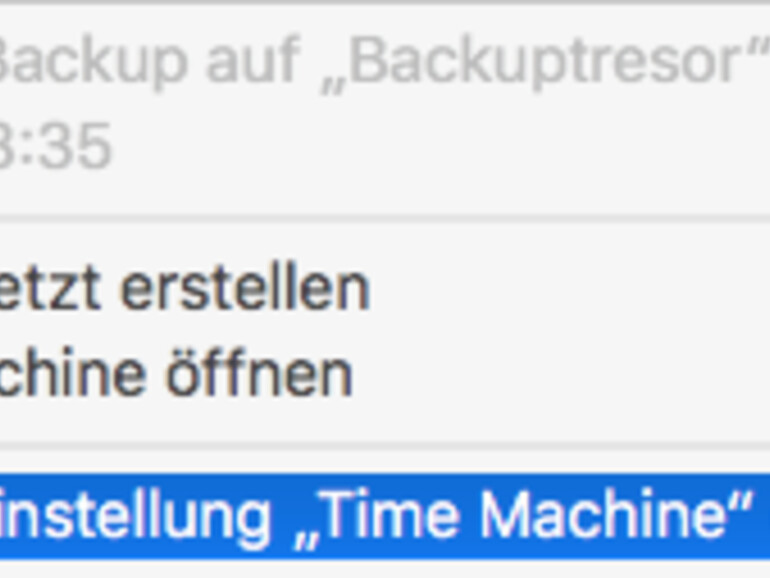
Automatische Datensicherung abschalten
Apple hat vor allem die linke Hälfte des Fensters überarbeitet. Vielleicht erinnern Sie sich noch daran, dass in El Capitan ein Schieberegler ähnlich denjenigen in iOS an der Stelle zu finden war, wo Sie jetzt eine einfache Checkbox sehen. Die Beschriftung lautet weiterhin „Automatische Datensicherung“. Mit einem Klick in die Checkbox deaktivieren Sie die Funktion.
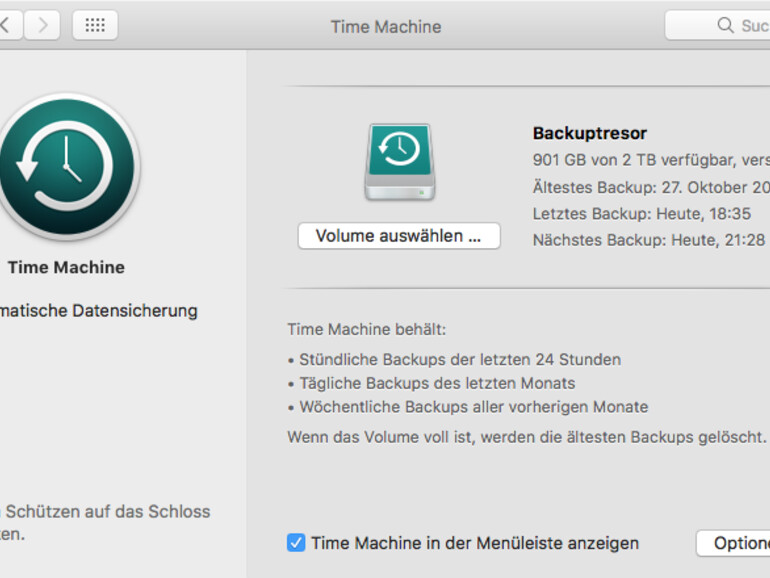
An der gleichen Stelle können Sie die Funktion natürlich mit einem Klick erneut aktivieren. Haben Sie sie jedoch deaktiviert, müssen Sie das Backup mit Time Machine manuell „anstoßen“.
Das Verhalten des Schiebereglers und der Checkbox sind kaum anders. Doch an einem Desktop-Mac oder MacBook, an dem mit der Maus oder dem Trackpad gearbeitet wird, ist es intuitiver per Klick eine Aktion auszuführen. Das hat vorher auch funktioniert. Doch die Nutzer hatten durch die Grafik des Schiebereglers suggeriert bekommen, sie müssten ihn von links nach rechts bewegen, oder umgekehrt.
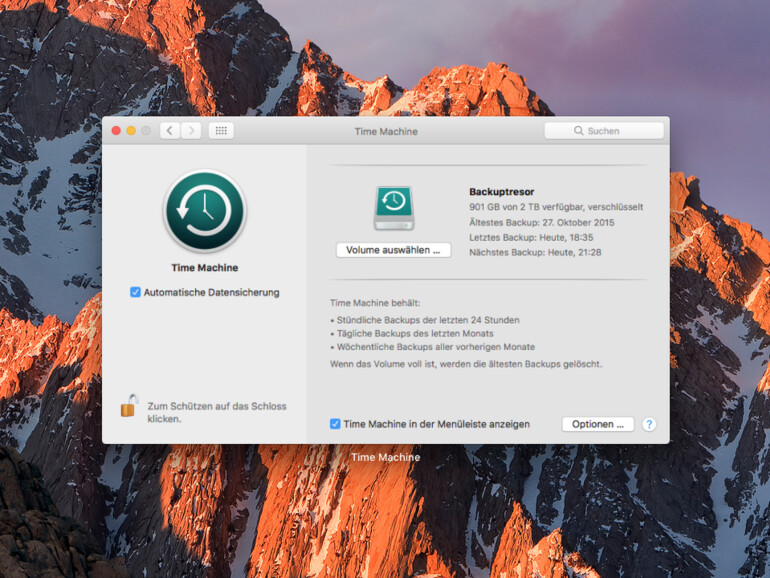

Diskutiere mit!
Hier kannst du den Artikel "macOS Sierra: So schalten Sie die automatische Datensicherung von Time Machine ab" kommentieren. Melde dich einfach mit deinem maclife.de-Account an oder fülle die unten stehenden Felder aus.
Die Kommentare für diesen Artikel sind geschlossen.